컴퓨터 구입 후 윈도우를 설치해야 하는데 이때 윈도우의 정품 인증이 되어 있지 않을 경우에 우측 하단에 "[설정]으로 이동하여 windows 정품 인증합니다."라는 워터마크 문구 창이 영구적으로 나와서 컴퓨터 작업 활동에 방해가 되거나 보기에 좋지 않습니다. 이는 정품 윈도우 사용자한테도 간혹 버그로 나올 수도 있기에 여기에서는 이에 대한 조치를 취하는 방법에 대해 알아보도록 하겠습니다.

여기에서 소개하는 방법에서는 윈도우10/11 버전과 정품 유무 상관없이 모두 사용 가능한 방법들이니 이용해 보시기 바랍니다.

1. 윈도우 정품을 인증하지 않은 경우 발생하는 상황
아래와 같은 패널티가 있습니다.
- 영구적인 워터마크 표시
- 배경화면 등 개인 설정에서 사용자 지정 기능 제한
- 일부 프로그램 제한
위에 설명한 제한을 제외하고는 대부분 업데이트와 마이크로소프트 스토어 등은 모두 제공됩니다.
2. 명령 프롬프에서 명령으로 워터마크 제거하는 방법
(1) 시작하며
Windows 10 혹은 Windows 11 에서 정품인증을 하지 않는다면 아래와 같이 정품인증 워터마크가 나타나게 됩니다.
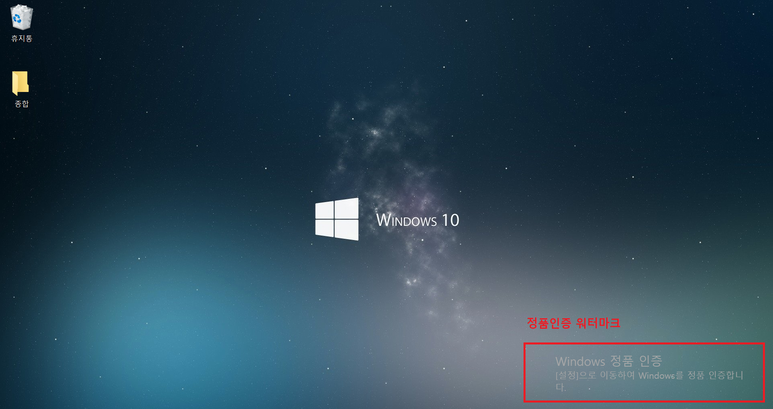
위의 워터마크는 스크린샷에도 항상 나타나게 되어 불편한 부분이 있습니다. 여기에서는 정품인증없이 정품인증 마크를 없애는 방법에 대해 알아보도록 하겠습니다.
(2) 명령 프롬프트에서 명령어로 Windows 정품 인증마크 없애기
① 다음과 같이 명령어창을 관리자 권한으로 실행시킵니다.
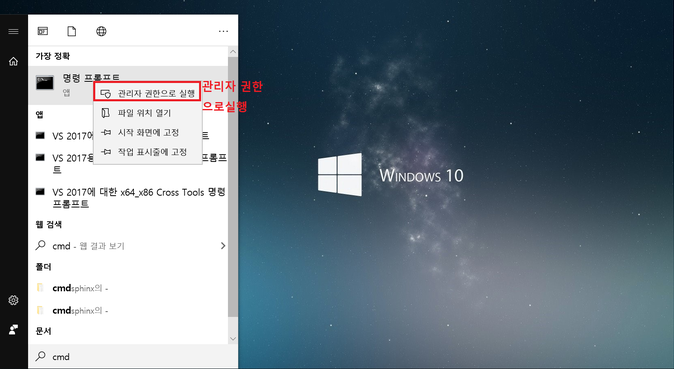
② 명령어창에서 "slmgr /rearm"을 입력하고 Enter을 누릅니다. 그러면 아래와 같이 명령이 완료되었다는 창이 뜨고 재부팅하라는 안내가 뜹니다.
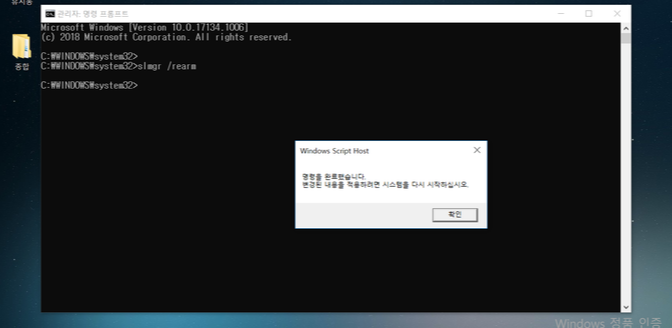
③ 컴퓨터를 재부팅하고 확인하면 아래와 같이 정품인증 워터마크가 사라짐을 확인할 수 있습니다.
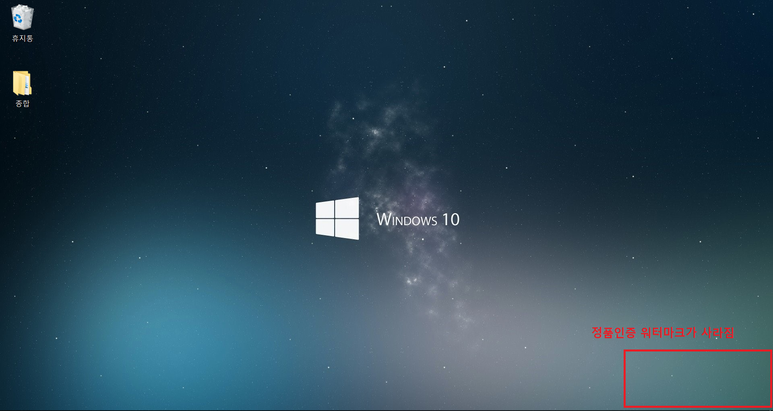
3. 마무리
위에서 소개한 방법을 적용하여 윈도우 정품 인증이 사라 졌어도 시간이 지나면 다시 워터 마크 문구창이 나타날 수 있습니다. 이런 경우 영구적으로 확실하게 제거하는 방법은 정품 윈도우를 사용하는 것입니다.
관련글 더보기
네이버 서치어드바이저 수집보류 해결방안에 대해 알아보기
블로그를 하다가 검색 노출을 위해 구글과 네이버 등에 웹페이지 등록을 하는데 이 중 네이버 서치어드바이저의 웹 페이지 수집요청에서 수집보류에 대한 해결 방안에 대해 알아보도록 하겠습
222.jangtax.co.kr
Window에서 임시 파일 삭제하는 방법 안내;스토리지 최적화
윈도우의 넓은 디지털 환경에서 스토리지를 효율적으로 관리하는 것은 최적의 시스템 성능을 위해 중요합니다. 임시 파일을 삭제하여 공간을 확보하고 컴퓨터 속도를 향상시키는 효과적인 방
222.jangtax.co.kr
티스토리 광고 플랫폼 비교하기
티스토리는 광고를 통해 수익을 얻을 수 있습니다. 이 광고를 하기 위해서는 카카오 애드핏, 구글 애드센스, 데이블, 텐핑이라는 플랫폼으로 광고를 하여야 하는데 여기에서는 이에 대해 알아보
222.jangtax.co.kr
'IT' 카테고리의 다른 글
| 핸드폰 침수시 조치방법에 대해 알아보기 (0) | 2024.01.24 |
|---|---|
| 한글파일을 열었을 때 검은색으로 나오는 경우 해결방안 (0) | 2023.12.18 |
| 네이버 서치어드바이저 수집보류 해결방안에 대해 알아보기 (0) | 2023.11.25 |
| 티스토리 광고 플랫폼 비교하기 (0) | 2023.10.27 |
| Window에서 임시 파일 삭제하는 방법 안내;스토리지 최적화 (0) | 2023.10.17 |



